วิธีตรวจสอบคูลเลอร์บนแล็ปท็อป
การทำงานที่เหมาะสมของระบบทำความเย็นช่วยยืดอายุการใช้งานของคอมพิวเตอร์ได้เป็นเวลานาน หากมีปัญหา ชิ้นส่วนต่างๆ จะเริ่มร้อนเกินไปและใช้งานไม่ได้ หากอุปกรณ์เริ่ม "ช้าลง" หรือร้อนจัด ก่อนอื่นคุณควรตรวจสอบการทำงานของตัวทำความเย็นบนแล็ปท็อป

การตรวจสอบซอฟต์แวร์
วิธีที่ง่ายที่สุดในการค้นหาสาเหตุของปัญหาและกำจัดผลที่ตามมาคือการใช้โปรแกรม
ไบออส
ในอุปกรณ์หลายชนิด Bios ส่งผลต่อการทำงานของตัวทำความเย็น โดยเฉพาะอย่างยิ่งสำหรับแล็ปท็อปราคาแพงแม้ว่าจะมีข้อยกเว้นก็ตาม
สำคัญ! หากคุณมีแล็ปท็อปจาก Acer หรือ MSI คุณควรพิจารณาวิธีนี้ให้ละเอียดยิ่งขึ้น
ปิดอุปกรณ์ของคุณแล้วเปิดใหม่อีกครั้ง เมื่อหน้าจอโหลดปรากฏขึ้น ให้เข้าสู่เมนู ไบออส- ซึ่งสามารถทำได้โดยใช้ปุ่ม Del, F2 หรือ ESC การรวมกันขึ้นอยู่กับรุ่นของอุปกรณ์ที่ซื้อ
เมื่อเข้าสู่เมนูหลักแล้ว ให้เลือกแท็บ พลังรับผิดชอบอุณหภูมิของโปรเซสเซอร์และตัวทำความเย็น ตอนนี้คุณต้องค้นหา การควบคุม CPU Q-Fan และโปรไฟล์พัดลม CPU- สิ่งสำคัญคือตัวบ่งชี้แรกจะทำงานอยู่ พารามิเตอร์ตัวที่สองรับผิดชอบต่อความเข้มในการหมุนของพัดลม:
- เงียบ – มีค่าใช้จ่ายขั้นต่ำ;
- เหมาะสมที่สุด – ตัวทำความเย็นจะเริ่มเปิดเมื่อโหลดบนแล็ปท็อปเพิ่มขึ้น (ซึ่งมักเกิดขึ้นเมื่อเปิดเกมออนไลน์)
- เทอร์โบ – การทำงานของระบบทำความเย็นอย่างต่อเนื่อง
สำหรับเจ้าของ Lenovo คำแนะนำนี้อาจไม่เกี่ยวข้อง
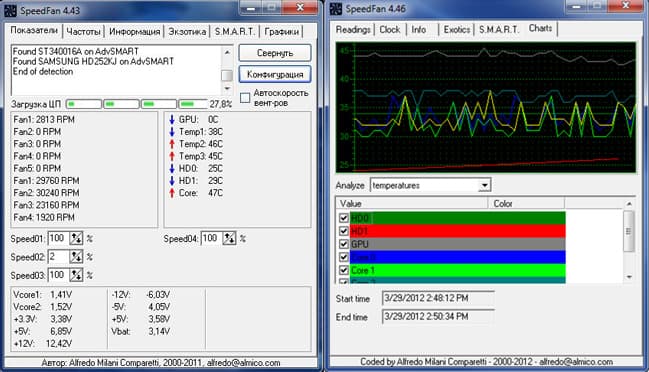
การใช้ซอฟต์แวร์
คุณไม่จำเป็นต้องเข้าไปในเมนู BIOS และแก้ไขปัญหาที่อาจเกิดขึ้นตามปกติ ในการดำเนินการนี้คุณต้องมีอินเทอร์เน็ตและชื่อของโปรแกรมที่ต้องการเท่านั้น
SpeedFan – แอปพลิเคชั่นที่ยอดเยี่ยมที่ช่วยให้คุณกำหนดประสิทธิภาพของเครื่องทำความเย็นได้ ดาวน์โหลดจากแหล่งอย่างเป็นทางการและติดตั้งลงในพีซีของคุณ
ทันทีที่คุณเปิดโปรแกรมคุณจะเห็นอุณหภูมิบนเซ็นเซอร์ นอกจากนี้ยังสามารถเปลี่ยนการตั้งค่าความเร็วความเย็นด้วยตนเองได้อีกด้วย ในการดำเนินการนี้ ให้ยกเลิกการทำเครื่องหมายที่ช่องถัดจาก "ปรับพัดลมอัตโนมัติ" แล้วเขียนความเร็วในการหมุนที่ต้องการ โดยคำนวณเป็นเปอร์เซ็นต์
หากจำนวนรอบการหมุนที่บันทึกไว้ไม่เหมาะสมเนื่องจากความร้อนสูงเกินไปอย่างรุนแรง คุณสามารถเปลี่ยนข้อมูลได้ในส่วน "การกำหนดค่า" ยูทิลิตี้จะปรับเป็นค่าที่เลือกโดยอัตโนมัติ
แอปพลิเคชั่นที่มีประโยชน์อีกอย่างหนึ่งก็คือ ไอด้า64- เหมาะแก่ผู้ที่ชอบเล่นเกมหนักๆ โดยเฉพาะออนไลน์
หากอุณหภูมิไม่เกิน 50 องศา แสดงว่าเครื่องทำความเย็นทำงานปกติ เกินขีดจำกัดนี้บ่งชี้ถึงปัญหาที่มีอยู่

การตรวจสอบฮาร์ดแวร์คูลเลอร์
คุณสามารถใช้วิธีที่ยากกว่าได้ - การตรวจสอบฮาร์ดแวร์ ในการดำเนินการนี้ คุณจะต้องถอดแยกชิ้นส่วนแล็ปท็อปและวินิจฉัยตัวทำความเย็นด้วยตนเอง
ก่อนถอดพัดลม โปรดอ่านคำแนะนำก่อน หากยังไม่หมดระยะเวลาการรับประกัน ขอแนะนำอย่างยิ่งว่าอย่าถอดแยกชิ้นส่วนแล็ปท็อปด้วยตัวเอง ทางออกที่ดีที่สุดในสถานการณ์นี้คือหันไปหาผู้เชี่ยวชาญ
หากคุณไม่ต้องการเยี่ยมชมศูนย์บริการคุณสามารถพยายามวินิจฉัยได้อย่างอิสระ สิ่งสำคัญคือต้องรู้ว่าไม่จำเป็นต้องถอดตัวทำความเย็นออกจนหมด คุณต้องใช้สายไฟสำหรับการทดสอบบนอุปกรณ์อื่นเท่านั้น
ซึ่งจะต้อง ยูเอสบีซึ่งมีปลั๊กด้านหนึ่งและปลั๊กอีกด้านหนึ่ง สายไฟสีดำและสีแดง- ทำตามอัลกอริทึมของการกระทำนี้:
- เชื่อมต่อสายไฟสีดำของสายเคเบิลเข้ากับสายไฟสีดำของเครื่องทำความเย็น
- สายสีแดงต้องต่อเข้ากับสายสีแดง
- เสียบ USB เข้ากับอุปกรณ์อื่น
สำคัญ! หากพัดลมเริ่มหมุนแสดงว่าทุกอย่างเรียบร้อยดี คุณอาจต้องทำความสะอาดระบบทำความเย็นหรือเปลี่ยนแผ่นระบายความร้อน

เพื่อกำจัดสิ่งสกปรกไม่จำเป็นต้องถอดตัวทำความเย็นออกจากเคสแล็ปท็อป- ก็เพียงพอที่จะเป่ามันด้วยลมอัด (ในกรณีที่รุนแรง เครื่องดูดฝุ่นจะทำ) หากมีฝุ่นมากเกินไปคุณสามารถใช้แปรงปัดออกได้
จากนั้นเช็ดแล็ปท็อปด้วยทิชชู่หรือสำลีชุบแอลกอฮอล์ วิธีนี้จะเพิ่มประสิทธิภาพของอุปกรณ์แม้ว่าจะไม่มีปัญหาด้านฮาร์ดแวร์ก็ตาม
หากวิธีการที่อธิบายไว้ข้างต้นไม่ได้ผลลัพธ์เมื่อคุณตรวจสอบการทำงานของตัวทำความเย็นโดยอิสระ ให้นำแล็ปท็อปของคุณไปที่ศูนย์บริการ ผู้เชี่ยวชาญจะรับมือกับปัญหาที่เกิดขึ้นอย่างแน่นอน!





